
时间:2022-01-01 09:17:41 来源:www.win10xitong.com 作者:win10
任何电脑系统都会有瑕疵,win10系统也不例外。今天有用户遇到了win10玩游戏总一卡一卡的问题,要是对于一些才接触win10系统的网友解决这个win10玩游戏总一卡一卡的情况就很困难,万一现在又找不到懂行的来解决,我们就只好自己来动手处理这个win10玩游戏总一卡一卡的问题了,我们不妨试试这个方法:1、 按下快捷键Win+R,调出“运行”对话框,输入“regedit”进入注册表编辑器;2、 将下列地址粘贴到注册表编辑器的地址栏中:计算机\HKEY_LOCAL_MACHINE\SYSTEM\CurrentControlSet\Services\Tcpip\Parameters\Interfaces就搞定了。下边就是详细的win10玩游戏总一卡一卡的解决举措。
一、关闭nagle算法
很多人不知道Nagle算法。简单来说,就是TCP协议中的一套算法。
数据包可以统一打包成一堆再发送,减少了传输次数,主要用于提高带宽利用率,避免网络拥塞。
但是,Nagle也是一把双刃剑,它最大的问题是一些线上操作被延迟太多,进而导致网游被卡。
1.按快捷键Win R调出“运行”对话框,输入“regedit”进入注册表编辑器;
2.将以下地址粘贴到注册表编辑器的地址栏中:计算机\ HKEY _本地_机器\系统\当前控制集\服务\ tcpip \参数\接口;
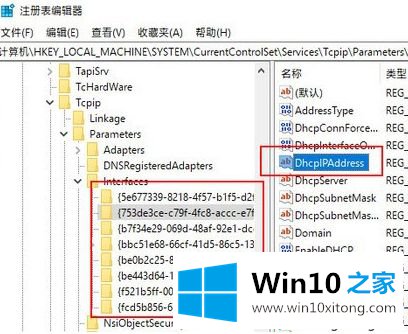
找到了带有“DhcpIPAddress”的注册表项。
3.依次点击下面的注册表项,检查右窗格是否包含“DhcpIPAddress”的值;
4.在包含“DhcpIPAddress”的子项下设置两个DWORD(32)值
它们依次被命名为“tcpackqueue”和“TCPNoDelay”,键值都设置为“1”。
注意!可能有多个包含“DhcpIPAddress”的子项,应全部添加;

建立了两个DWORD(32)值,所有这些值都被指定为“1”
5.重启电脑后,Nagel完全禁用;
二、设置图形性能
单击设置系统显示,将右窗格拉到底部,然后单击图形设置。

打开图形设置。
默认情况下,Win10会列出这台机器上安装的所有游戏,并根据游戏类别自动分配“高性能”或“节能”。
我们这里要做的就是检查网上是否有漏鱼,确保所有游戏都在“高性能”模式下运行。
如果找不到想玩的游戏,可以点击“浏览”按钮手动添加。
然后,手动分配“高性能”模式(注意区分游戏是桌面应用还是微软商店应用)。
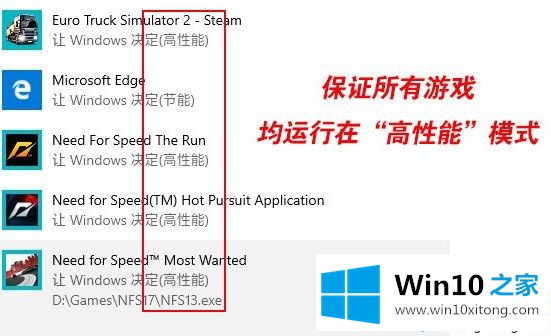
确保所有游戏都在“高性能”模式下运行。
三.禁止全屏优化
很多老游戏切换到桌面会出现黑屏,这叫“全屏优化”。
一般来说,在全屏优化模式下,显卡只会渲染游戏,所以游戏的性能会稍微好一些。
(即进入和退出游戏时会有一瞬间黑屏),而不是全屏优化模式。
除了渲染游戏,显卡还要同时兼顾桌面,性能稍差。那么怎么关掉呢?
1.右键单击游戏图标,选择“属性”;
2.点击“兼容性”,在弹出的对话框中禁用全屏优化,取消“禁用全屏优化”,重新开始游戏。
注:此功能与电脑硬件和游戏有关。有些人检查它,有些人取消它。是否检查取决于每个人电脑上的测量结果。
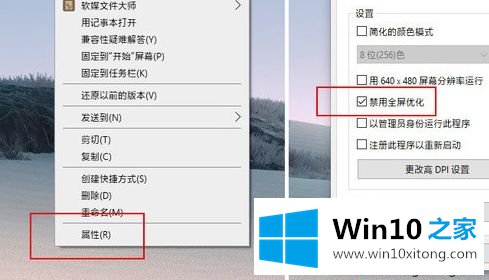
4.开启Win10游戏模式
此外,Win10还内置了“游戏模式”,有三个功能。
一是给游戏分配更多的CPU和显卡资源,二是暂停无关进程,三是禁止Wn10在游戏期间自动更新。
默认情况下,这个设置是自动打开的,通常不需要我们操作。
但是,有时可能会被其他软件误关机。你自己检查就行了。
路径:设置,游戏和游戏模式,保持右窗格,游戏模式,选中。

相比之前的系统,Win10在游戏方面其实更强。尤其是一些新技术的加入。
让很多新游戏有更大的发挥空间。但是如果你更喜欢老游戏
或者电脑配置不高,需要调整Win10。
我想和大家分享win10一卡一卡总游戏的四种优化方法。如果你还对这个问题感到困惑,请参考教程快速修复。
以上内容就是讲的win10玩游戏总一卡一卡的解决举措,我们非常期待这篇文章能够给你带来帮助。